Met Pixpa kunt u uw Vimeo-video op drie manieren insluiten op uw Pixpa-website. Je kunt het toevoegen aan een
- Gallery,
- Aangepaste pagina en
- WYSIWYG-editor (gebruikt in de blogpost, contactformulieren op de omslagbanner, kalender, gastenboekpagina's, enz.)
Voeg Vimeo-video toe aan een galerij
- Ga naar een bepaalde galerij en klik op de Media toevoegen (1) knop.
- Selecteer in de vervolgkeuzelijst Video (2).

- Je ziet nu een pop-upvenster om de Vimeo-link toe te voegen.
- Voeg uw Vimeo-URL direct toe. U hoeven niet te embedden een andere code hier.
- Voeg videotitel en beschrijving toe.
- Het systeem haalt automatisch de miniatuur met hoge resolutie van die specifieke video op. U kunt ook een aangepaste miniatuur uploaden, als u dat wilt.

Kopieer de Vimeo-video-insluitcode
Om Vimeo-video toe te voegen aan de aangepaste pagina en WYSIWYG-editor, hebt u de Vimeo-insluitcode nodig. Volg deze stappen:
- Ga naar de Vimeo-video die je wilt insluiten.
- Beweeg je muis over de video en klik op de Delen icon.

- Je ziet nu een pop-up. Kopieer de embed code.
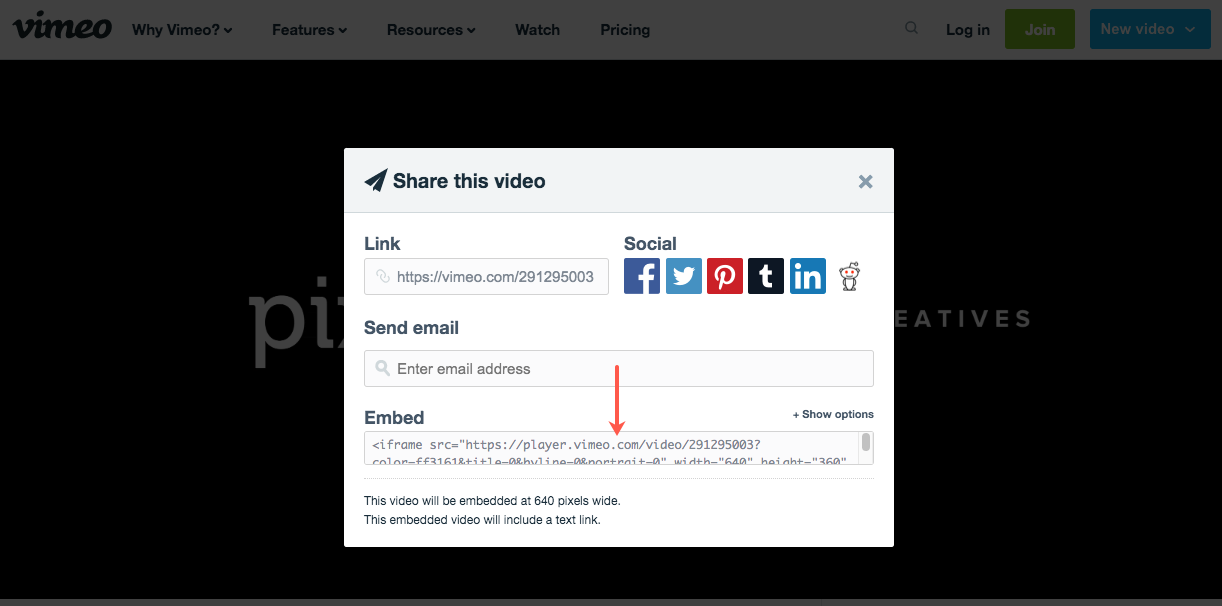
Meer weten over de insluitcode van Vimeo.
Voeg Vimeo-video toe aan een aangepaste pagina
- U kunt de insluitcode aan elk toevoegen pagina met behulp van een aangepast codefragment.
- Zie hoe om uw code in te sluiten met behulp van het aangepaste codefragment.
Voeg Vimeo-video toe in de WYSIWYG-editor
- Ga naar de blogpost waaraan je de video wilt toevoegen.
- Voeg een video toe in de WYSIWYG-editor.
- U kunt de insluitcode ook toevoegen door op te klikken widget-toolbox. Bekijk hoe u de widgettool gebruikt.
- Je zou een pop-upvenster zien. Plak je hierboven gekopieerde insluitcode en sla je wijzigingen op.

